目录
JDK的下载、安装、配置
[篇幅内容:从JDK的官网去下载安装并进行环境变量的配置]
JDK的下载
-
向下滑动,找到Developer Downloads后点击java

-
点击Java (JDK) for Developers

-
选择你想要下载的jdk版本,找到Java SE subscribers have more choices,这里我选择的是jdk8版本(相对稳定,也足够用),在下面根据自己的系统选择相应的版本,这里我的是win10,64位的电脑。(在此说明,有可能会提示先登陆账号才能下载,没有账号可以注册一个)

JDK的安装
- 下载完成后直接打开文件
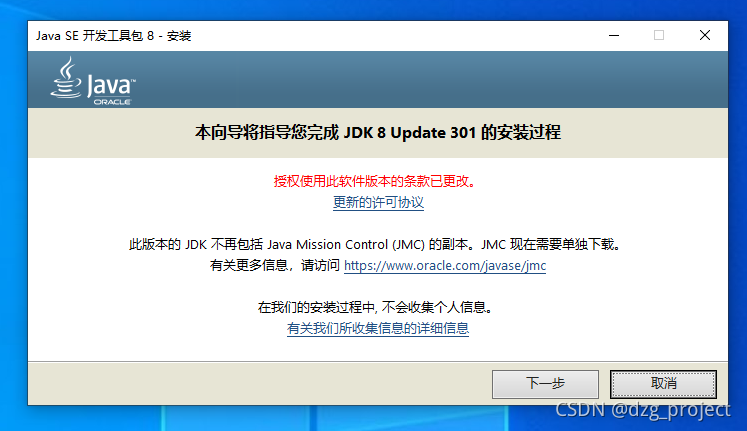
- 修改JDK安装的目录,然后下一步(放到非C盘的目录下,记好位置后面要用。)

- jdk安装成功后可能会弹出另一个安装过程,这个是捆绑的jre的安装,修改一下安装目录,和jdk放到同一路径下即可。

- 出现下图即表明安装完成,关闭即可

JDK的环境变量配置
1. 在win10左下角的搜索框中搜索编辑系统环境变量,如下图操作点击环境变量,再新建。

2. 点击新建之后,新建系统变量JAVA_HOME,变量值为JDK的安装目录,点击确定。
3. 编辑PATH变量,新建%JAVA_HOME%\bin和%JAVA_HOME%\jre\bin两个变量,点确定即完成环境变量的配置
JDK的配置验证
-
按win+r输入cmd按回车进入命令行提示符窗口后输入java -version查看版本号

-
再输入java看看有没有java的相关信息

-
最后一个是关键点,输入javac,看看有没有相关信息,若都成功则配置成功。

-
如果没成功的话,可以检查一下上述步骤。























 1万+
1万+











 被折叠的 条评论
为什么被折叠?
被折叠的 条评论
为什么被折叠?










